漫画技術共有会メモ・後半
こちらの記事は2024年1月14日 20:00~27:00にpixivSKETCHを利用して実施した『技術共有会』でお話した内容を整理したものの後半分になります。
会の開催内容や前提の話などは前半の記事をご覧ください
効果線の話
基本的な使い方は以前開催したメモの「効果線について」をご参照ください。
ちなみに、効果線系の機能は重くて癖があるので、どうしてもツールを使ってうまくいかない場合は、パース定規や特殊定規の[放射線]を使う手があります。
定規ツール
表示設定を使い分けよう

定規は[レイヤーパレット]から設定することで、他のレイヤーでも表示できるようにできます。
おなじ定規を使って背景などを書き込みたい場合に重宝する機能です。
小ネタ:3Dモデルの定規を利用した背景作画
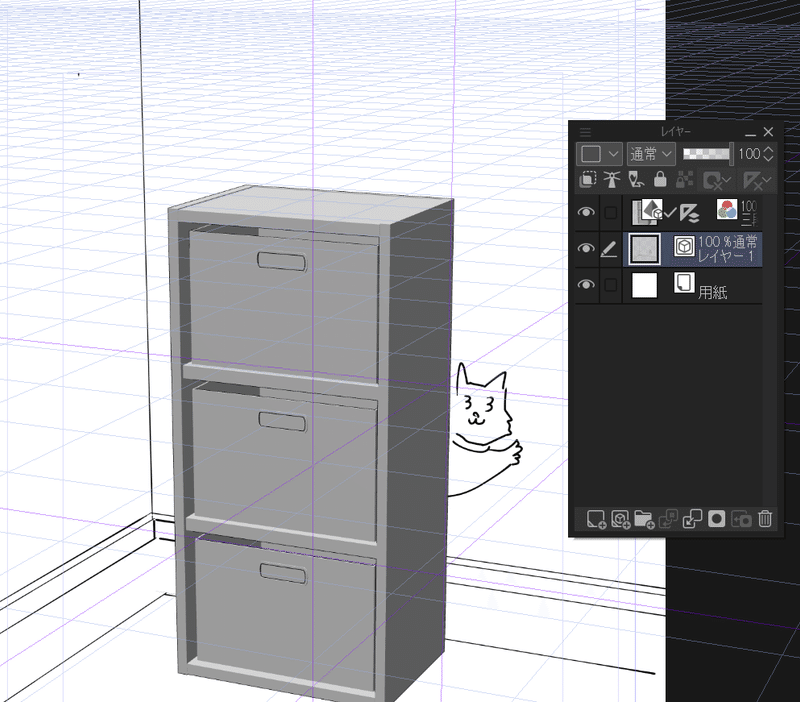
3Dモデルは配置すると自然にパース定規が付いてきます。普段は非表示になっているのですがこれを表示することで他レイヤーでも利用することが可能です。
棚を置いてから背景を描く、ダイニングセットを置いてから部屋を描く…等覚えておくと便利かと。
定規の表示、非表示はレイヤーの定規アイコンをshiftクリックで切り替えられます。
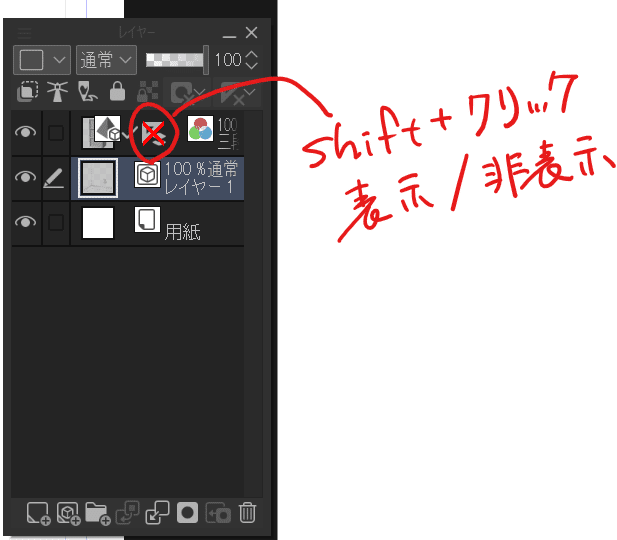
小ネタ:調整を加えた3Dオブジェクトを他のページに配置する方法
私は使用頻度に合わせて2種類の方法でやっています。
一話しか出ない場合:描いている話にしか出ず、今後絶対使わないことが分かっている場合の対応です。
レイアウト上で作成してしまった場合は、レイアウトが確定した段階(ラスタライズやLT変換前)で配置したいページにコピペ→角度調整でOKです。繰り返し使う場合:他の話を描く時など、今後も使いまわしたい時の対応。
自分用の素材化を行います。
[レイヤーパレット]から、3Dレイヤーを自分用の素材フォルダにドラッグドロップして登録。貯めておくと将来的に時短できる切り札が増えるのでおススメ。
3Dモデルの親子設定
親子関係を設定すると、親のモデルに対して子供のモデルがついてきてくれてレイアウトがより柔軟に出来るようになります。簡単なので是非やってみましょう。

親となるモデルを配置。
子にしたいモデルを配置。
サブツール詳細パレットのオブジェクトリストで、親のモデルに対し、子のモデルをドラッグドロップ。
入れ子になったことが確認できたら親子関係の設定が完了です。
親子関係は勿論3Dモデルにも設定できます!
カスタムヘッドと3Dモデルを利用される方はセルシス公式のこちらの記事がおススメです。
自作素材:トーン(パターン)作成
ご質問頂いたので、自分で描いた絵からパターン素材を作る方法を説明します。
1.元絵の準備
まずは1つのレイヤーに素材にしたいイラストを1つ用意。
基本的に1レイヤー1素材で作ると後々良いです。
レイヤー名がそのまま素材に反映されるので、この段階で分かりやすい名称に変更しておくと良いでしょう。
2.素材登録

[素材パレット]の任意の場所に、ドラッグドロップで突っ込みます
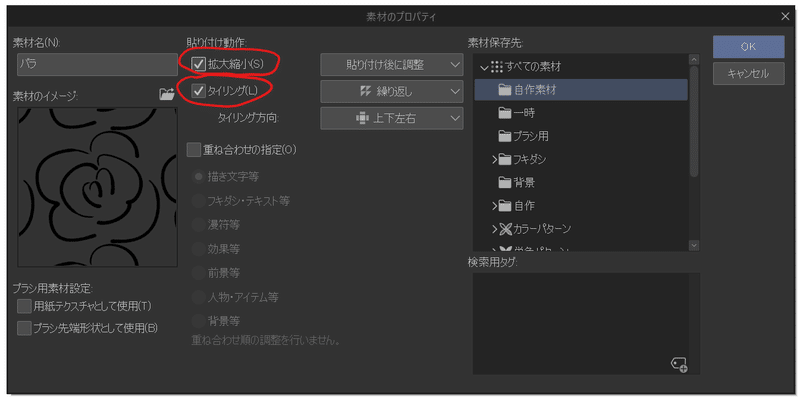
ドラッグドロップで突っ込んだ素材をダブルクリックし、[素材プロパティ]を表示、[拡大縮小]、[タイリング]にチェックを入れます。設定内容は以下の通り。
拡大縮小:素材のサイズを貼り付け後に調整
タイリング:繰り返し
設定が出来たら、[素材パレット]からキャンバスに素材をドラッグドロップすることで、パターン化されたイメージが配置されます。

ヒント:タイリングの設定を調整することで、シームレスなパターンを作ることもできます。色々試してコツを掴んでみてください。
パターン素材に余白が欲しい場合
素材化する際、余白を含めた選択範囲を作成。選択範囲を表示したまま素材化することで余白付き素材にすることが可能です。


自作素材:パターンブラシ作成
ブラシ素材作成
先ほどと似たような手順で、ブラシ素材も作ることが出来ます。
まずはレイヤーごとに1素材ずつ絵を用意。
パターンブラシを作るなら3~5個あればいいかと思います。素材が多かったり、サイズが大きいと重くなるので注意。
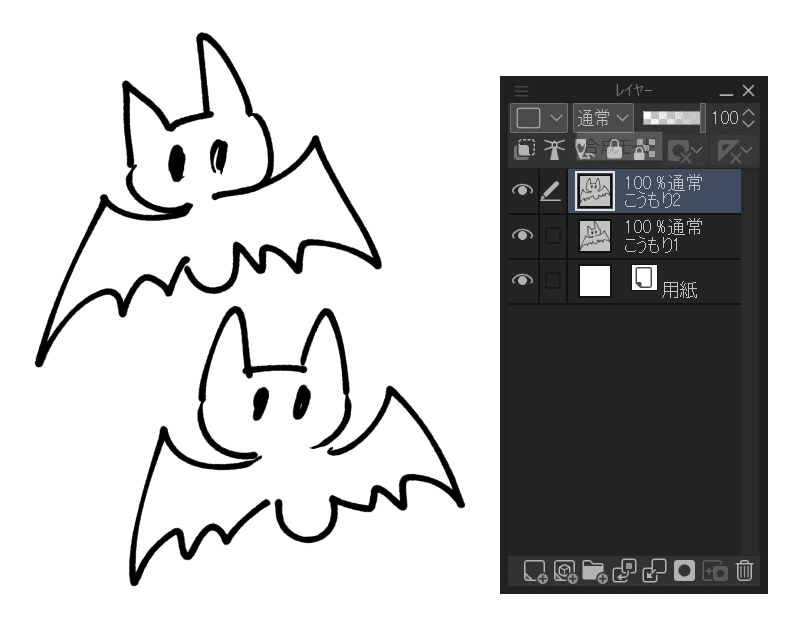
ドラッグドロップで[素材パレット]の任意の場所に追加し、ダブルクリックで[プロパティ]を表示。
「ブラシ先端形状として使用」にチェックを入れます。

ここまでで素材の準備が出来ました。
つぎに、ペンを設定していきます。
ペン設定
自分自身だけで使う素材の場合、既存の散布系のブラシを複製。
※素材配布したい場合は1から作成してください。他の方が作成したテクスチャなどが含まれている可能性があるため。
参考:クリスタ公式USER GUIDE:サブツールを自作する
複製したブラシの[サブツール詳細]を開き、[ブラシ先端]で登録されている素材を削除します。

消したら先ほど作成した先端形状を追加していきます。
ブラシ追加ボタン、または「ここをクリックして先端形状を追加してください」をクリック。
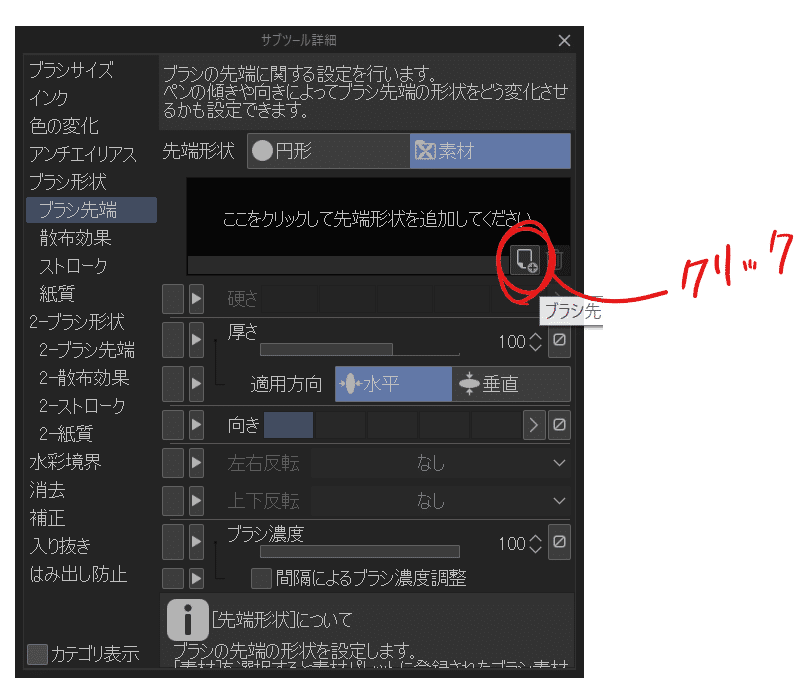
[ブラシ先端形状の選択]画面が表示されるので、作成した素材を探して追加します。

登録が終わったら試し描きしてみましょう。

ブラシが好みのサイズや間隔になっていない場合は[サブツール詳細]パレットから設定を調整してみてください。
その他:おすすめ素材
最近のおすすめ素材など。
グレーをカケアミにする!雑な感じの4カケグラ
これ写真が手軽にカケアミになるので、背景や効果などで使えそうです。
…てことで、実演したのがこれ


もし画像を配置した際にカケアミが真っ黒になってしまう場合は、色調補正等でコントラストを調整してあげるとカケアミの階調がうまく出せると思います。
コメントで同じ理屈で波線とかクロステクスチャ使うとエッチング風加工が簡単にできると教えて頂きました。レイヤーの合成モード(ハードミックス)を利用するのが肝なので、フォトショップでも使える小技ですね。
参考:https://twitter.com/and_pigeon/status/1663176379209486341
情報増しブラシ
参加者さんのおススメ。最近よくランキングに入っている素材ですね。背景でよく利用されているようです。
個人的に慣れるまで使いどころ難しかったのですが、背景以外にも効果として使える素材だなと思いました。

クリスタ特典のアイシートーン
これも参加者さんのおススメ。月額利用者さんへの特典ですが昔からある老舗メーカーさんのトーンが毎月30種使えるというもの。
種類たくさんあって意外と使えますよ!ぱっと見た感じ少女漫画トーンが多いかもです
自分も使えるのに全然活用してなかった…折角の特典だからちょっと使わないと勿体ないですね!
ただし、素材は二階調化されているので拡大縮小や角度変更は注意が必要なようです。
アイシーさんのASSETSトーン素材は「画像素材レイヤー」で登録されています。グレー画像をトーン化するクリスタのトーンとは仕組みがちょっと違うんだけど「拡大縮小しなければ」モアレることはないです
— へいたろう/平井太朗 (@heytaroh) March 11, 2023
個人的にはアイシーさんの砂目トーンってランダム感が好きなんだな。めっちゃ細かい話やけど笑 pic.twitter.com/W0174Xhhux
小ネタ:アイシーのトーンを重ねたり、角度を変えて使いたい場合
対策として、グレスケに変換するという方法があったりします。

手順
トーンレイヤーをラスタライズ
レイヤーの表現色をグレースケールに設定
[編集]メニュー→[トーンを消去(先行プレビュー)]→[レイヤー画像のトーンをグレー化]を選択
参考:クリスタ公式USER GUIDE「AIを使った加工」>レイヤー画像のトーンをグレー化
追記:上の方法だと一部適用しづらい素材が出てくるので、工程をブラッシュアップしたアクションを作りました!無料配布です。
その他:みんなの制作事情
参加者さん「下書きをデジタルでする方ってペン入れを下書きと同じレイヤーにしちゃう失敗ってよくありますか?」
「フォルダーを分けてるのであまりないです!」
「下描きは別フォルダ+色の調整をレイヤーカラーにしてるので基本ないです」
「下描きレイヤーにしたらあまりなくなりそう?」
「私も色付けてるなあ」
「間違えて統合してるときはある」
「イラストだったらたまに間違えますw
「救出できなくて詰む時はありますw」
統合したという声がありましたが、その場合下書きと線画で色が異なっていれば除算で助けられるようです。手順は以下。
新規レイヤー作成し合成モードを除算に設定
スポイトで下書き線の色を拾って塗りつぶす
下書き線消えたのを確認して統合
参加者さん「下書きのペン色は何色?」
デジタルでも下書きのペン色は水色が多いという話題。
「水色はスキャナーで白黒スキャンすると読み取らないので私は水色なんですが。」
「レイヤーカラーに設定されてるから?」
「白背景で見やすくてなんとなく黒とも被りにくい気がする…?>水色」
「ペン入れする時に黒がはっきり目立って描きやすい印象でした」
「今回描いてみて赤は目に優しくないと思いました。寒色で後退色だからっていうのもあるんでしょうね。」
「長時間見る際、赤は特に視神経を刺激しますからね。あんまり見ていると、緑色がかって見えます」
「アナログ時代、水色は下描きの線なら印刷に出ないけどトーンの下にあると印刷に出るので黄色で描いてる人も居ました。活版印刷だと出てしまうんですって」
アナログの話も利けたのは楽しかったです。
参加者さん「差し支えなければみなさん漫画を描いてどのくらいです?」
1年未満(3名)
1年半くらいです(1名)
20年以上(2名)
どこをスタートにするのかによる(1名)
もういつからだったのかわからないw(2名)
今回の参加された中でコメント下さった皆さんは大人になってから本格的に漫画を描かれた方が多い印象でした。
4コマむずかしい問題
気軽に描く方が多い反面「全ての基本」「むずかしいですよ」といった声も上がった4コマ。起承転結の要だったりするので結構技術が必要だったりしますよね。漫画を描き始めの頃は冗長に描きがちになる方もいるとのことで、お話の要点をまとめる練習になりそうです。
以上、共有会の内容でした。
その他にもページ数の話やページ数についてなど色々雑談したのですが、それについては参加された方だけの特典ってことでw
また機会があればやりたいですね。
最後にアンケートの結果を掲載して今回の記事は〆とさせていただきます。
描き方アンケート結果
皆さんの描き方が気になると話題が出たのでアンケートしてみました。
みなさんの漫画の描き方とかお聞きしたいです。
— まるみ (@yokaimemo1) January 13, 2024
フルデジタルでしょうか?
前回の記事
過去の記事
質問箱
質問頂いたらお応えしつつ今後の参考にします!
giftee(ギフティ)
今回の記事がためになると思ったらお茶でも奢ってくださいw
この記事が気に入ったらサポートをしてみませんか?
